こんにちは、カナダ東部の田舎町に暮らすMACOです。
カナダにきた翌日、ブログを更新しようとワードプレスにログインしようとしたら、『wordpress管理画面へのアクセスが拒否されました』というエラー画面が。
実は、エックスサーバーを使っている場合、海外のIPアドレスだと自動でブロックされてしまうんです。
でも、大丈夫。ちょっと設定するだけで、今まで通りブログを書けるようになりますよ^^
今日は、エックスサーバーの海外からのアクセス拒否・制限を解除する方法をご紹介します。
解決方法は、こちらの3つです。どれか1つでオッケーです。
- WPセキュリティ設定を変更
- 『.htaccess』を変更
- VPNを使う
海外滞在期間が長期か短期かで、どれを選ぶべきか変わってきます。そのへんもあわせてご紹介していきますね!
ワードプレスが海外からのアクセス拒否?ログインできないのはなぜ?
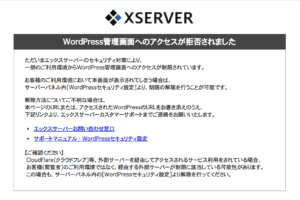
海外でワードプレスの管理画面を開こうしたら、見慣れない警告画面。しかも『アクセスが拒否されました』なんてびっくりしてしまいますよね(((;゚Д゚))))
これは、サーバー側が海外IPアドレスをアクセスを制限しているからなんです。

なるほど、きちんとアクセス拒否された理由が分れば『守られているんだな〜』と安心できますね^^
とはいえ、ブログにアクセスできないのは困ります。
エックスサーバーの『海外IPアドレス制限』については、簡単に解決することができますよ。もちろん、海外にいながら解決できます。
『一時的に解除したい』場合と『長期的に解除したい』場合で方法が違いますので、自分にあった方を選んで設定してくださいね!
ワードプレス|海外からのアクセスが拒否された時の解除方法【エックスサーバー】
①国外IPアクセス制限を解除【短期滞在むけ】
まずは、一時的(短期的)にアクセス制限を解除したい場合の対処法を説明しますね!
<おすすめなのはこんな人>
- 短期的に外国に来ている
- 長期的に滞在する予定だけど、とりあえずWPを開きたい
やり方はこちら。
まず、エックスサーバーの管理画面にログインします。それから『サーバーパネル』にログイン。
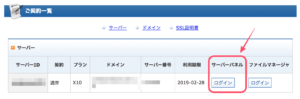
サーバーパネルの『ホームページ→WordPressセキュリティ設定』をクリックします。
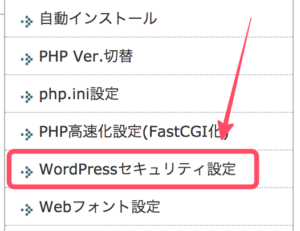
『ドメイン選択画面』が出てきます。
ここで、海外からのアクセス制限を解除したいドメインを選択します。持っているドメインすべて使えるようにしたい場合は、ひとつずつ解除していきます。
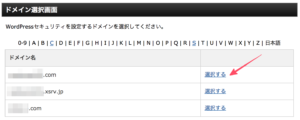
次に『WordPressセキュリティ設定』という画面が出てきます。ここで『国外IPアクセス制限設定』の変更のところを『OFFにする』に変更します。
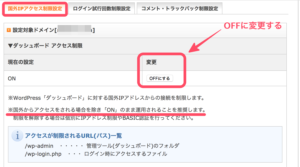
すると、『国外IPアクセス制限設定の変更が完了しました。』という画面に切り替わりますので、手続きはこれでおしまいです。
ただし、この方法だと海外からのアクセスを拒否しない状態なので、セキュリティ的にあまりよくありません。
エックスサーバーも『国外からアクセスをされる場合を除き「ON」のまま運用されることを推奨します。 』と警告文を出していますよね(写真・下線部)。
短期間の場合はこれでもOKかもしれませんが、長期的に海外に滞在する場合にはセキュリティ面でのリスクが高くなってしまいます。
※日本に帰国したら、設定を『ON』に戻し忘れないように気をつけて下さいね!
海外留学や海外移住など長期滞在する場合は、次で説明する方法がおすすめです^^
WPのセキュリティは大切です>ワードプレス|ブロックした悪意あるログイン試行への対策とプラグインまとめ
②『.htaccsess』を編集【長期滞在むけ①】
次に、長期的にアクセス制限を解除したい場合の対処法を説明しますね^^
【こんな人におすすめ】
- 海外留学
- 海外移住
- 海外赴任
対処法①は、すべての海外IPアドレスからアクセスを可能にしてしまうのに対して、この対処法②は個別のIPアドレス(あなたのIPアドレスだけ)を指定してアクセス制限を解除する方法です。
なので、セキュリティ面でも安全度が高め。
こちらは、エックスサーバーの『.htaccessファイル』を少しだけ編集します。コードをいじるとなると緊張しますが、簡単にできますし1度設定すれば大丈夫ですので、安心して下さいね!
※万が一の時はもとに戻せるように、必ずブログと『.htaccess』のバックアップを取って編集を行ってください。
やり方はこちら。
エックスサーバーの管理画面にログインします。
それから『サーバーパネル』にログイン。
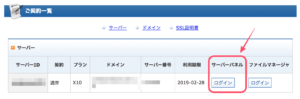
サーバーパネルの『ホームページ→.htaccess編集』をクリックします。
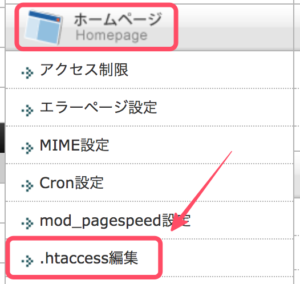
『ドメイン選択画面』が出てくるので、海外からのアクセス制限を解除したいドメインを選択します。これも、持っているドメインすべて解除したい場合は、ひとつずつ解除していきます。
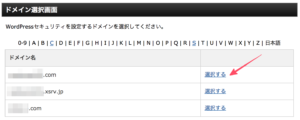
『.htaccess編集』画面で、『htaccessファイル』に自分のIPアドレスを書き込みます。(画像の下に詳しい説明あり)
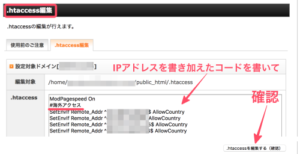
書き込むコードはこちら。
【コピペでOK】
#海外アクセス
SetEnvIf Remote_Addr ^123\.123\.123\.123$ AllowCountry
※『123\.123\.123\.123』のところは、自分のIPアドレス に変更してくださいね。
自分のIPアドレスは、あなたの情報(確認くん)で調べることができます。
最後に、ファイルを編集して『htaccessを編集する(確認)』→ページが切り替わった後にもう一度『htaccessを編集する(確定)』をクリックすれば完了です。
編集した後は、ブログが正常に表示されるかを必ず確認してくださいね!
③VPNを使う【長期滞在むけ②】
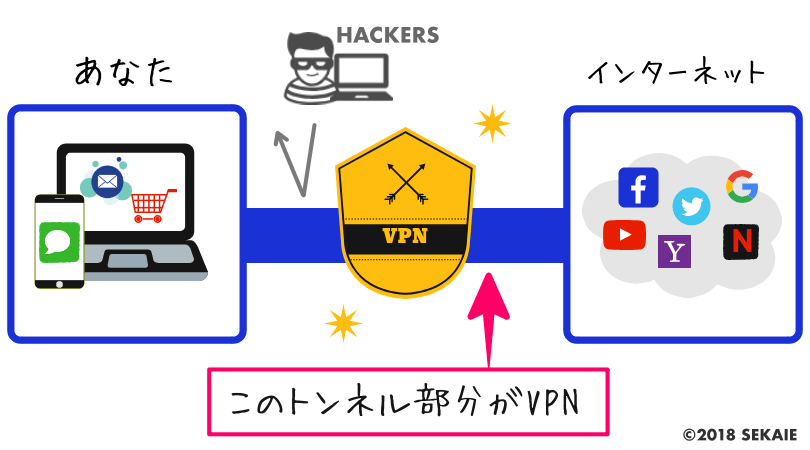
対処法②でご紹介したエックスサーバーの『.htaccessファイル』は、すごく繊細なファイルです。ちょっと間違うと、サイトが真っ白になったり崩れたりします。
とはいえ、一度設定すればいいので、海外移住や長期留学の場合には一番オススメの方法です。
でも、どうしても『.htaccessファイル』をいじりたくない場合は、VPNを利用するのもひとつの方法です^^
2019年7月追記
現在、私は、家のIPアドレスだけ『.htaccess』に記述し、外ではVPNを使って日本の回線に接続しています。外ではフリーwi-fiのお世話になることが多いので、VPNを使えばセキュリティセキュリティ対策もできて一石二鳥です。
さて、話を元に戻して。
エックスサーバーは、海外IPアドレスからのアクセスを制限しているので、VPNを使って『あなたのIPアドレスを日本のIPアドレスに変えれば解決』です。
毎回、VPN接続した状態でワードプレスを使うということですね。手順は『VPNオン→ワードプレス利用』です。
海外に長期滞在する時は、VPNは毎日の必需品です。
【例えば…】
- 海外から日本の動画を視聴
- ネット回線のセキュリティ向上
- 無料Wi-Fiを安全に使用
などなど、VPNがあるだけで生活の快適度が上がります。
無料VPNはセキュリティや速度に問題があることが多いので、絶対に有料VPNがおすすめ。毎月7ドルほどの出費で、生活がグッと快適になります。
有料VPNで一番おすすめなのは、NordVPN。
↓山のマーク、見たことある人も多いのでは?
![]()
NordVPNは、軍用レベルの暗号化規格を採用しているのでセキュリティも安心ですし、6台まで同時接続できて、1年契約で月額7ドル弱(約800円)と格安。
2年契約すると月額4ドル弱になります^^
\使ってみた感想はこちら/
実際に使った感想を見てみるNordVPNの評判と使用レビュー!繋がらないし遅い?値段と安全性でおすすめ
VPNについて詳しく海外在住者向け有料VPNのサービスや費用を比較!2020年のおすすめはコレ!
まとめに
海外からワードプレスの管理画面を開こうとした時に、アクセス拒否された場合の解除方法をご紹介しました。
自分のアクセスがエックスサーバーにブロックされたなんて警告が出るとびっくりしてしまいますよね。Wordpressの管理画面にログインできないなんて、一瞬ウィルス感染を疑って震えてしまいました。
一時的にアクセス制限を解除するのか、それとも長期的にアクセス制限を解除するのか、自分あった方で試してみて下さいね^^
解決方法をまとめると、
- 短期滞在→エックスサーバーのアクセス制限を解除
- 長期滞在→エックスサーバーの『htaccessファイル』を編集
- 長期滞在VPNあり→VPN接続状態でワードプレスを使う
この3通りです。
『htaccessファイル』を編集する場合は、万が一に備えて必ずバックアップを取るように気をつけてくださいね^^
また、海外に長期滞在する場合は、有料VPNを契約しておくと生活が快適になります。日本国内限定の動画視聴もほぼクリアできるので、おすすめですよ。
それでは。

